
Lorsque vous vous inscrivez à Constructions Insider Preview , Windows avertit que vous «pourriez» avoir besoin de réinstaller Windows pour revenir à la version stable de Windows. Mais c'est le pire des cas, et il existe d'autres moyens de sortir de la piste Insider Preview.
Passer des versions d'aperçu d'initiés à une nouvelle version stable
EN RELATION: Devez-vous utiliser les aperçus Windows 10 Insider?
Si vous avez utilisé Insider Preview, vous avez la possibilité de quitter le programme Insider Preview et de revenir à la version stable de Windows 10 lorsque la version que vous testez devient stable.
Par exemple, supposons que vous ayez activé le programme Insider Preview avant la sortie de Mise à jour anniversaire de Windows 10 . Lorsque la mise à jour anniversaire a finalement été publiée le 2 août 2016, elle est devenue une partie de la version stable - ou «Current Branch». Étant donné que Microsoft n'a publié aucune nouvelle version Insider Preview pendant un court laps de temps, la branche Insider Preview et la branche Current étaient identiques - et vous pouviez passer à stable sans aucun problème.
Si vous souhaitez quitter la piste Insider Preview lorsque la version de Windows 10 que vous testez devient stable, gardez un œil sur la version finale et stable qui arrivera sur votre appareil. Cela devrait être difficile à manquer si vous gardez une trace des versions de Windows. Microsoft annoncera une date de sortie finale et elle sera également rapportée dans la presse.
Vous pouvez vérifier la version actuelle de Windows sur votre appareil en allant dans Paramètres> Système> À propos. Vérifiez que le numéro «OS Build» correspond au numéro de la dernière version stable fournie par Microsoft. Vous pouvez trouver les numéros de version stables actuels on Microsoft’s website .
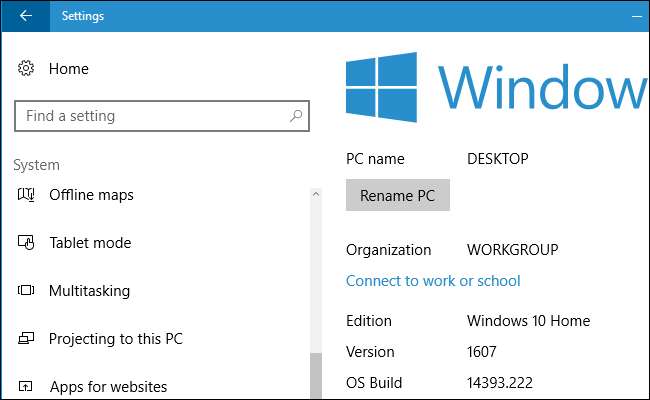
Si la version actuelle de votre appareil est la même que la version stable actuelle sur le site Web de Microsoft, vous pouvez accéder à Paramètres> Mise à jour et sécurité> Programme Windows Insider et utiliser le bouton "Arrêter les versions d'aperçu Insider" pour désactiver les aperçus Insider.
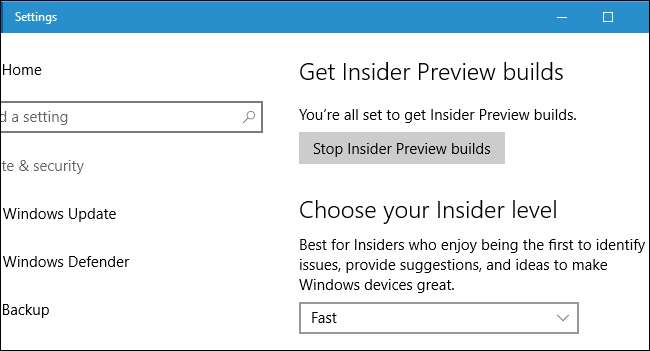
Cliquez sur "Vous devez arrêter complètement les builds Insider?" lien pour se désinscrire. Vous resterez sur la version actuelle de Windows 10 jusqu'à ce qu'une nouvelle version stable arrive, ou jusqu'à ce que vous réactiviez les aperçus d'initiés.
Ce lien vous permet de vous désabonner uniquement lorsque vous utilisez une version stable. Cliquez dessus lorsque vous n'utilisez pas de version stable. Vous serez alors redirigé vers une page Web Microsoft contenant plus d'informations sur la désactivation.
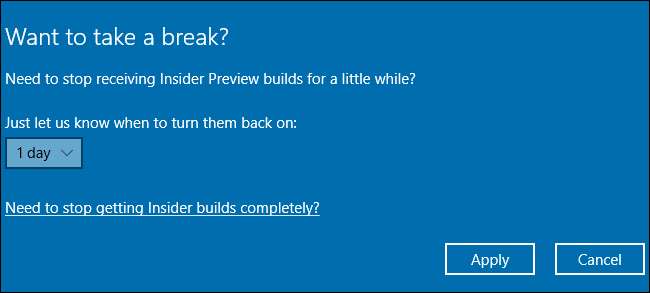
Revenir en arrière peu de temps après l'activation des aperçus initiés
EN RELATION: Comment restaurer des builds et désinstaller les mises à jour sur Windows 10
Si vous venez de rejoindre le programme Insider Preview au cours des 10 derniers jours, vous pourrez peut-être «revenir» à la version stable de Windows 10.
Pour vérifier si vous pouvez le faire, accédez à Paramètres> Mise à jour et sécurité> Récupération. Cliquez sur le bouton "Commencer" sous " Revenir à une version antérieure "S'il est disponible.
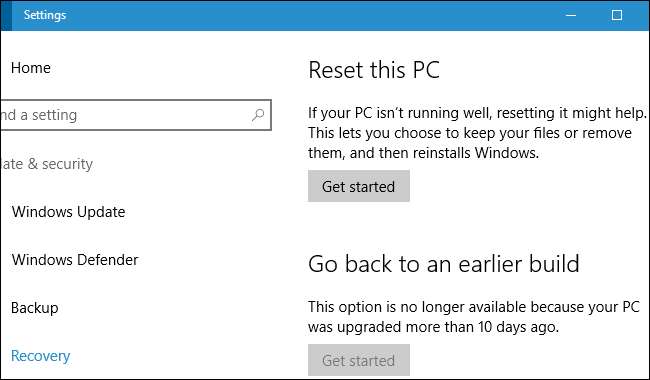
Après la restauration, accédez à Paramètres> Mise à jour et sécurité> Programme Windows Insider et dites à Windows d'arrêter de vous fournir des versions Insider Preview.
S'il n'y a aucun moyen de désactiver définitivement les versions Insider Preview ici, c'est parce que vous êtes passé d'une version Insider Preview à une version plus ancienne Insider Preview. Vous devrez réinstaller Windows 10 pour vous désabonner.
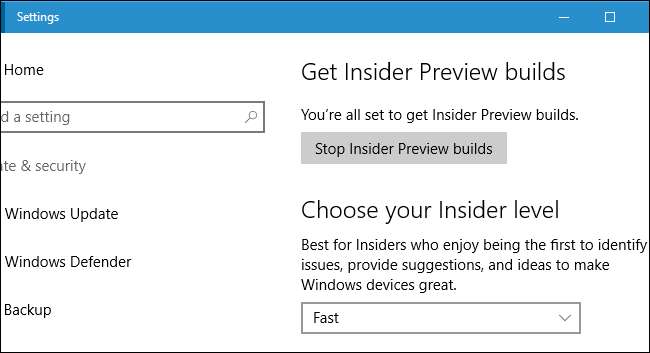
Si tout le reste échoue: réinstallez Windows 10
EN RELATION: Quelle est la meilleure façon de sauvegarder mon ordinateur?
Si cela fait plus de 10 jours que vous avez opté pour le programme Insider Preview et qu'aucune version stable de Windows 10 n'est prévue pour bientôt, il n'y a pas de moyen facile de se désinscrire sans réinstallation de Windows 10 sur votre PC (ou en attendant la sortie de la version stable).
avertissement : Cela effacera les fichiers sur votre ordinateur. Assurez-vous de sauvegarder vos fichiers importants premier. Cela effacera également vos programmes installés et annulera toute modification des paramètres système, vous devrez donc réinstaller votre logiciel et modifier les paramètres système par la suite.
Lorsque vous êtes tous sauvegardés et prêt à réinstaller Windows, accédez à Microsoft’s Download Windows 10 website . Cliquez sur le lien «Télécharger l'outil maintenant» et exécutez le fichier téléchargé «MediaCreationTool.exe».
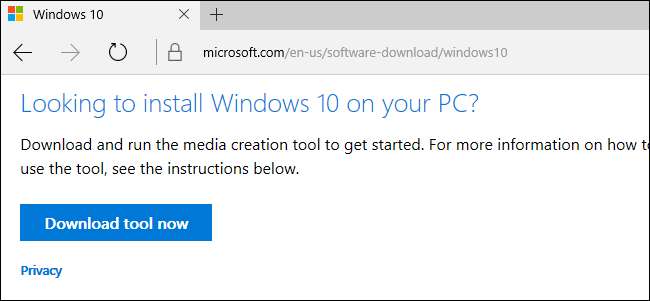
Passez par l'assistant d'installation de Windows 10, en sélectionnant «Mettre à niveau ce PC maintenant». L'outil téléchargera la version stable de Windows 10 auprès de Microsoft et procédera à son installation sur votre PC, en remplaçant la version instable de Windows 10.
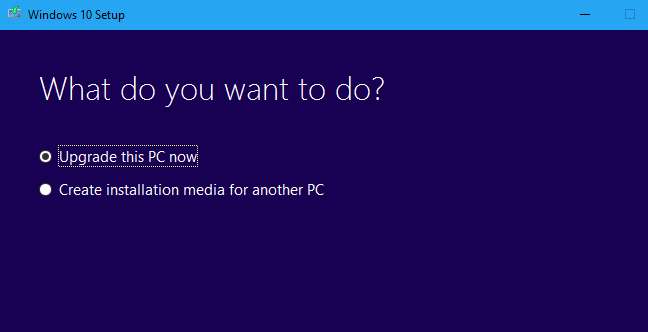
Une fois le processus d'installation terminé, vous disposerez d'une nouvelle installation de la version stable la plus récente de Windows 10.
Vous n'aurez plus à vous désinscrire du programme Insider Preview par la suite. Windows 10 ne recommencera pas à recevoir les versions Insider Preview, sauf si vous faites tout votre possible pour les activer.







